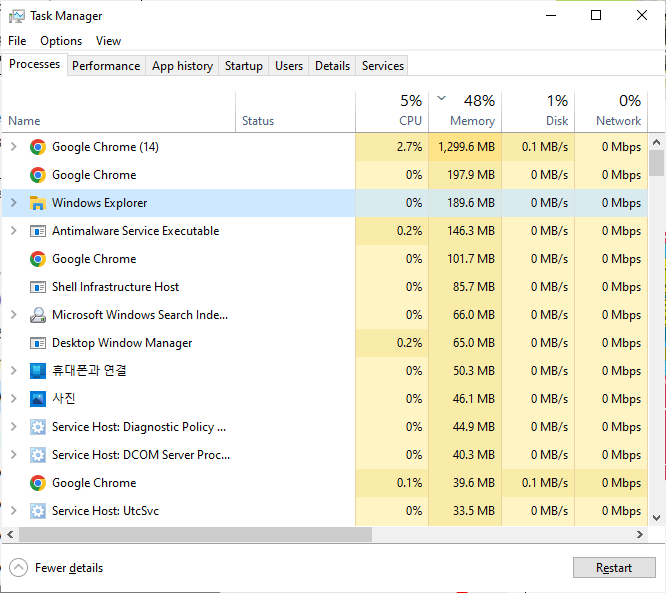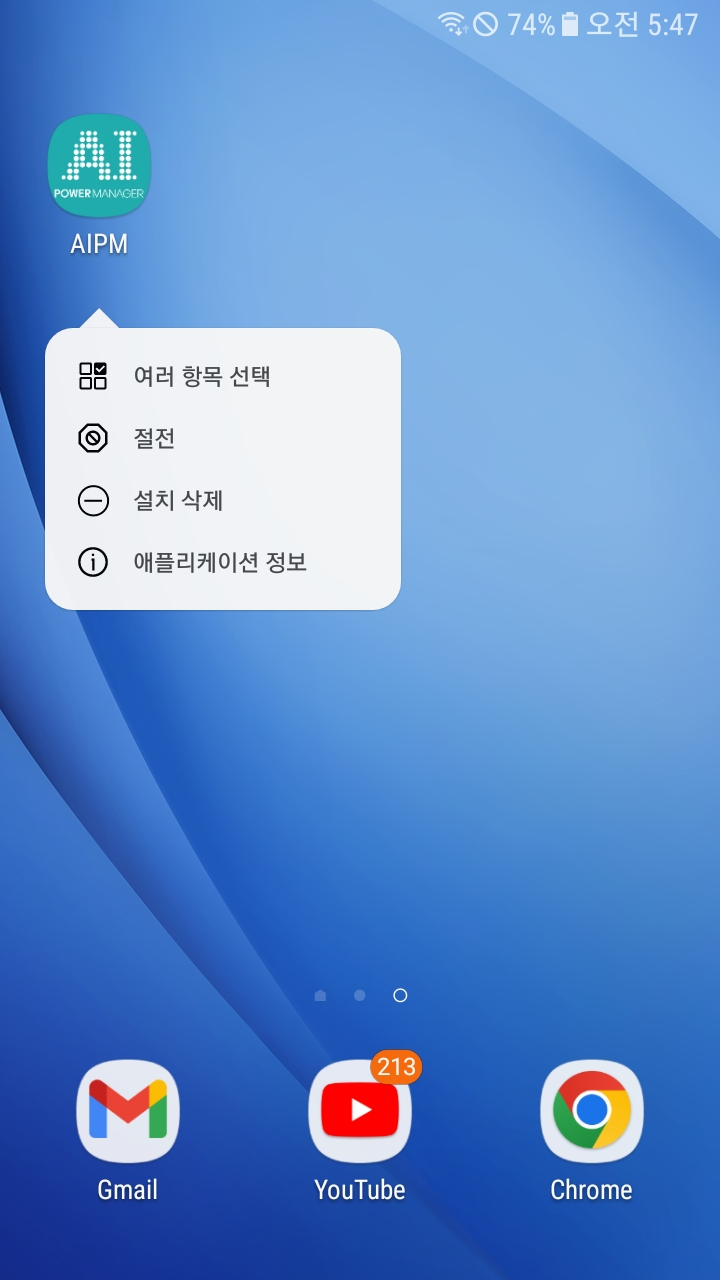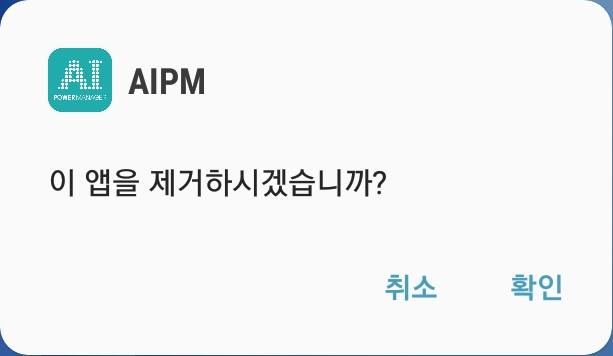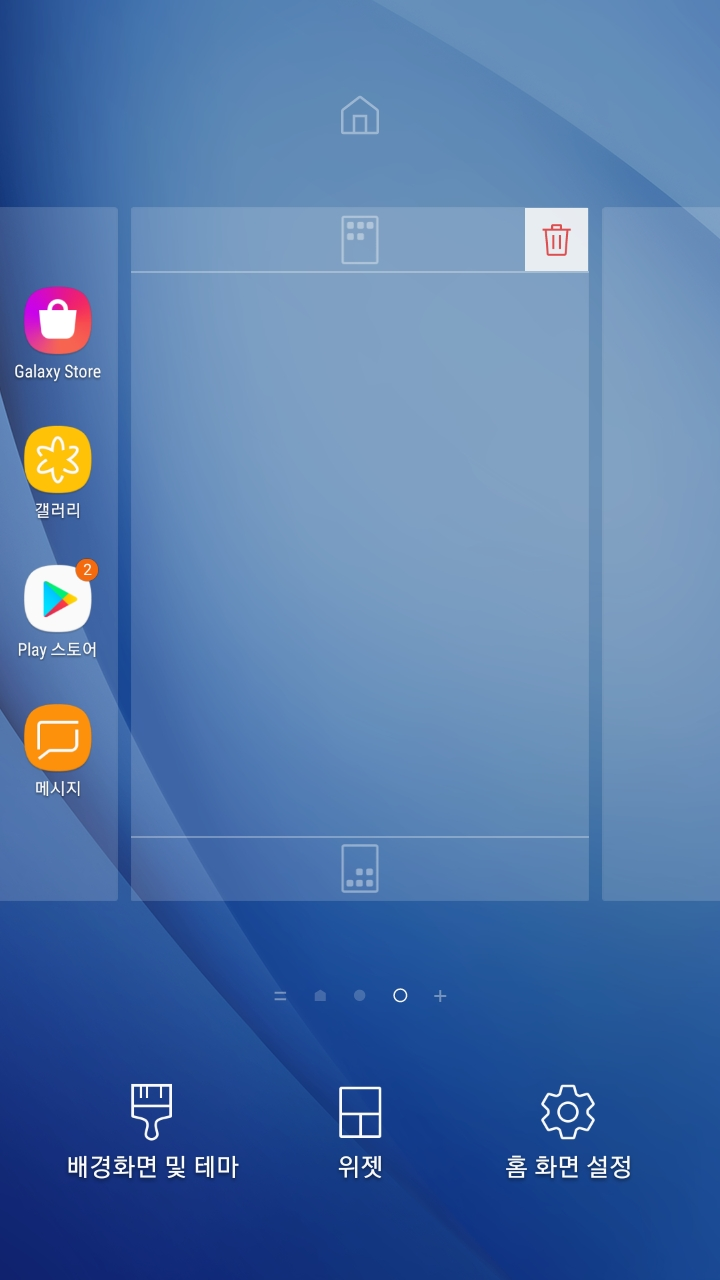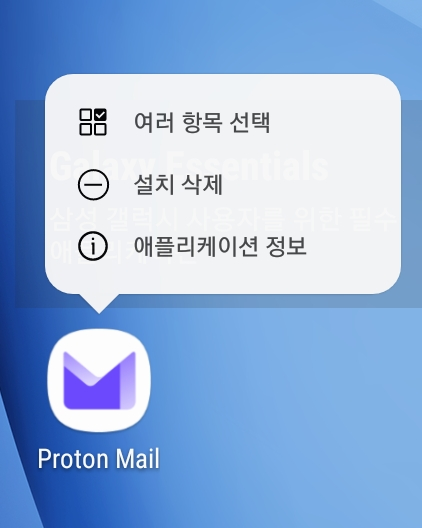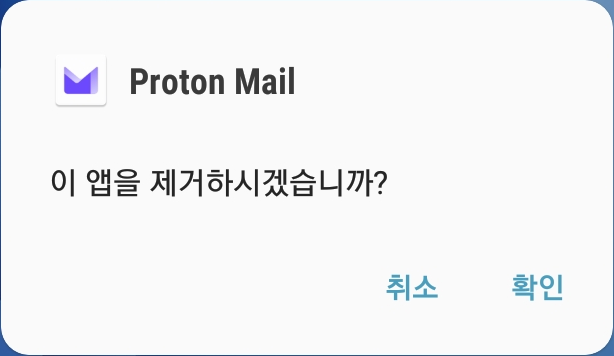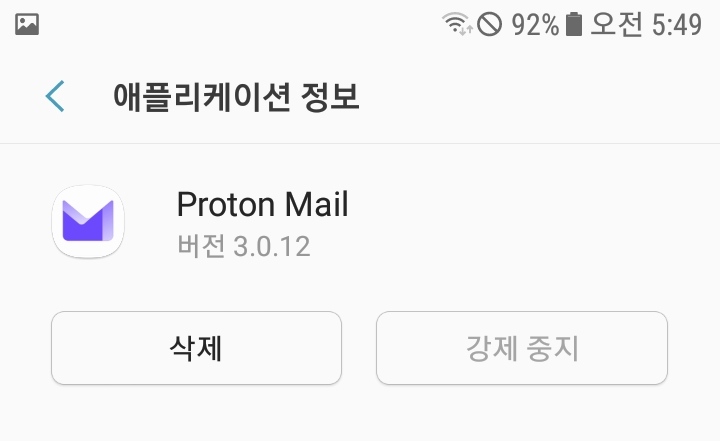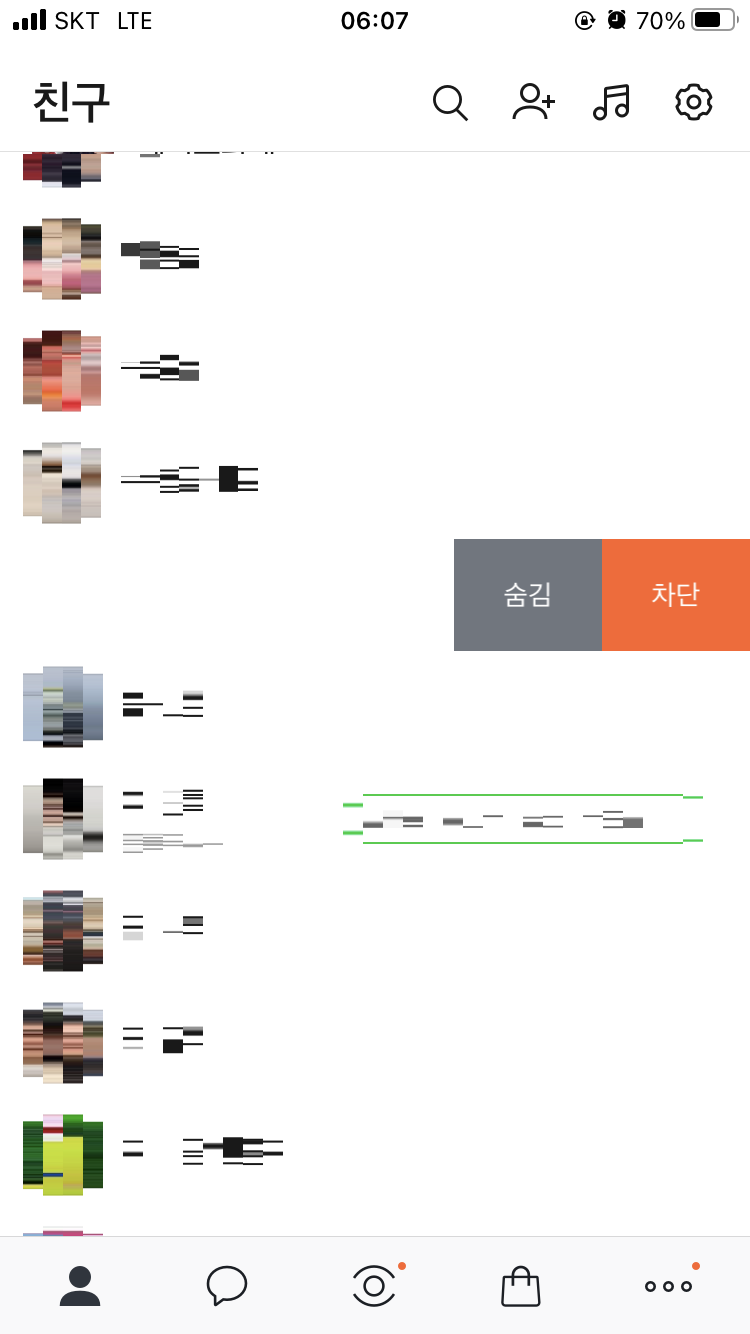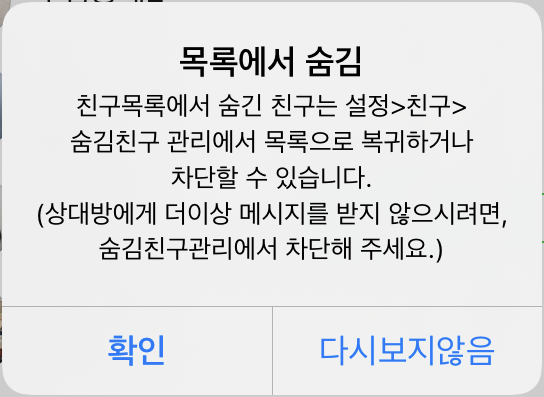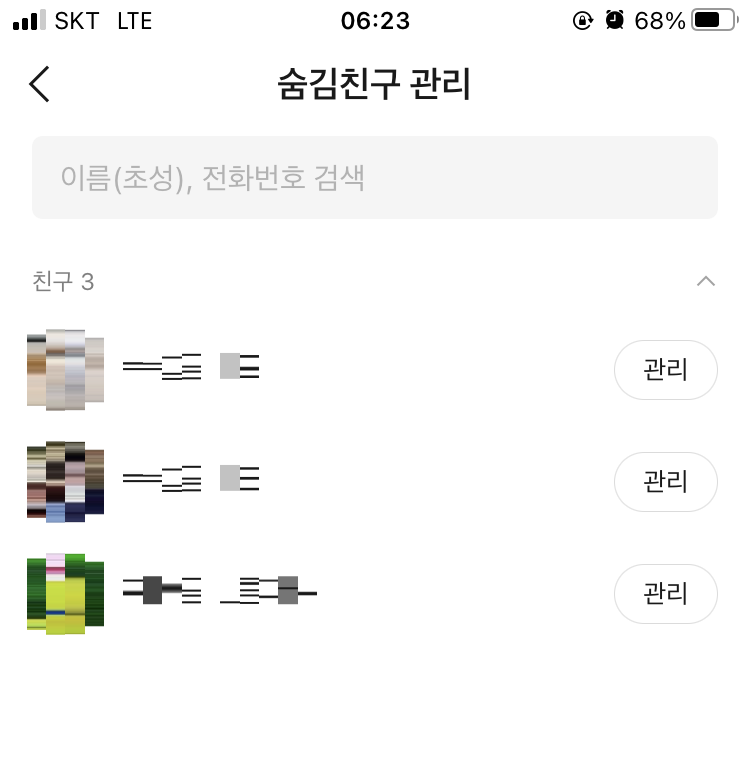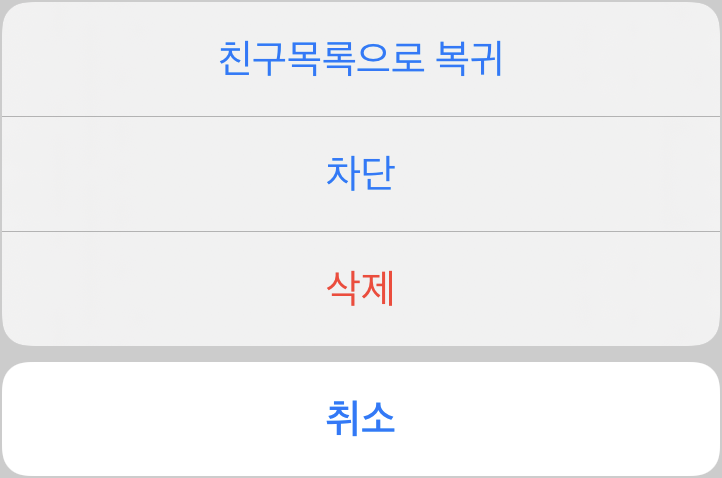1. Windows Explorer 프로세스란?
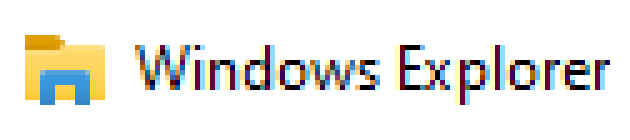
Windows Explorer 는 윈도우의 GUI (Graphical User Interface: 그래픽 사용자 인터페이스) 를 관리하는 프로세스이다.
윈도우의 GUI 에는 시작 메뉴, 작업표시줄, 시스템 트레이, 알림 영역, 파일탐색기 등이 있다.
Windows Explorer 프로세스의 파일명은 explorer.exe 이다. 이 파일은 C:\Windows 폴더에 있다.
2. 언제 Windows Explorer 프로세스를 재시작하는가?
윈도우를 재부팅해야 할 경우에 윈도우를 재부팅하는 대신 Windows Explorer 프로세스를 재시작한다.
* 윈도우 GUI 가 제대로 동작하지 않을 때.
* 새로운 앱을 설치했을 때.
* 윈도우 레지스트리를 수정했을 때.
3. 작업관리자 실행
윈도우 키와 R 키를 동시에 눌러 실행 (Run) 대화상자를 연다.
입력 박스에 “taskmgr” 를 입력하고 엔터 키를 누른다.
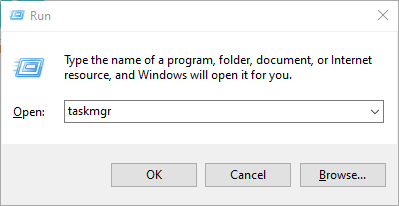
작업관리자 창이 열리는 것을 확인한다.
4. Windows Explorer 프로세스 재시작하기
작업관리자 창 하단에 있는 “More details” 를 클릭하여 창을 확장한다.
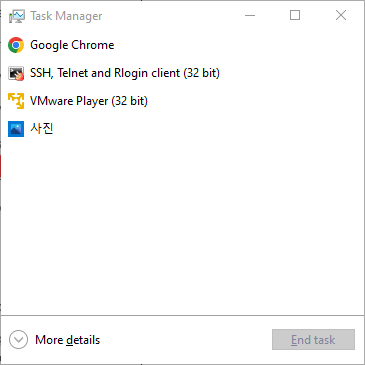
Processes 탭을 선택한다.
프로세스 목록에서 “Windows Explorer” 를 찾아 선택한다.
창 하단에 있는 “Restart” 를 누른다.